本教程适用版本:WPS 365 点击免费使用
在日常的办公中,每当我们做好一份文件的时候,总要在打印之前查看一下文件的打印效果,然后根据查看的结果,再决定直接打印还是经过修改之后打印,这样就能避免文件打印出来之后才发现其中的错误。在预览的时候,我们通常采用全屏打印预览,但是很多人不知道该如何设置,今天就给大家介绍一下Word中如何实现全屏打印预览。
首先新建一个word文档,随便输入一些文字内容,如图所示。
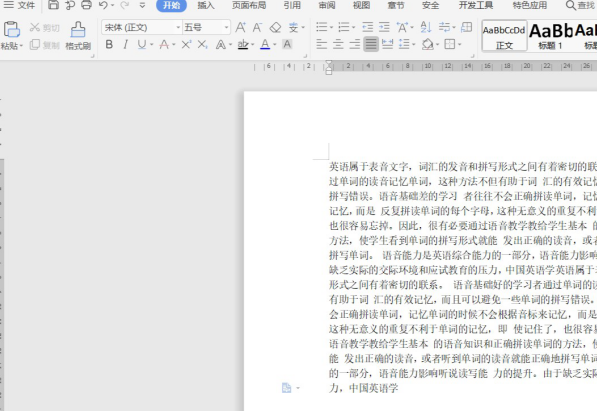 >>免费升级到企业版,赠超大存储空间
然后点击菜单栏中的【文件】,选中【选项】如图所示。
>>免费升级到企业版,赠超大存储空间
然后点击菜单栏中的【文件】,选中【选项】如图所示。
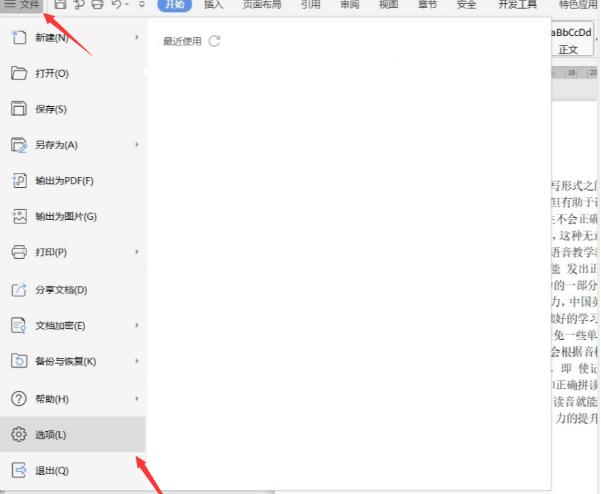 >>免费升级到企业版,赠超大存储空间
在弹出来的界面中找到【快速访问工具栏】并点击,如下图所示。
>>免费升级到企业版,赠超大存储空间
在弹出来的界面中找到【快速访问工具栏】并点击,如下图所示。
 >>免费升级到企业版,赠超大存储空间
在【常用命令】中找到【打印预览】选项并选中,如图所示。
>>免费升级到企业版,赠超大存储空间
在【常用命令】中找到【打印预览】选项并选中,如图所示。
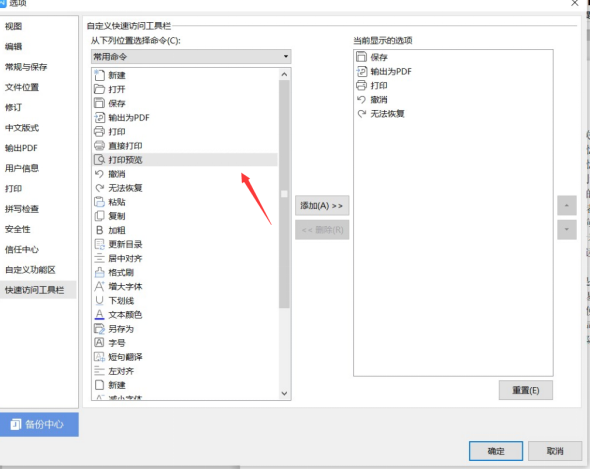 >>免费升级到企业版,赠超大存储空间
然后点击【添加】,这时候右边的选项框中就会出现【打印预览】这一选项,最后点击【确定】,如图所示。
>>免费升级到企业版,赠超大存储空间
然后点击【添加】,这时候右边的选项框中就会出现【打印预览】这一选项,最后点击【确定】,如图所示。
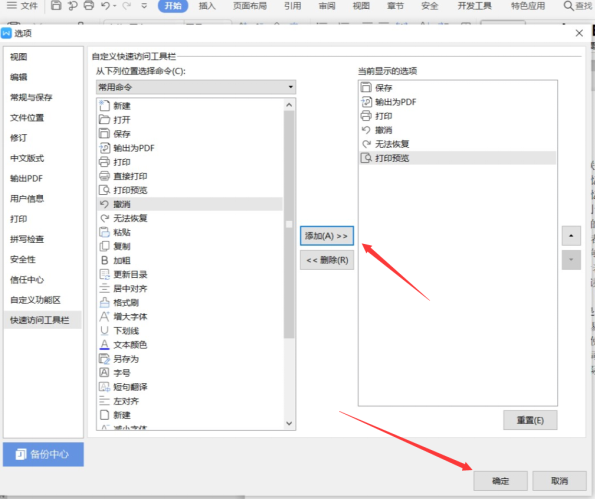 >>免费升级到企业版,赠超大存储空间
然后菜单栏中会出现一个类似放大镜一样的图案,这是打印预览的选项,鼠标移过去,就会显示出来。
>>免费升级到企业版,赠超大存储空间
然后菜单栏中会出现一个类似放大镜一样的图案,这是打印预览的选项,鼠标移过去,就会显示出来。
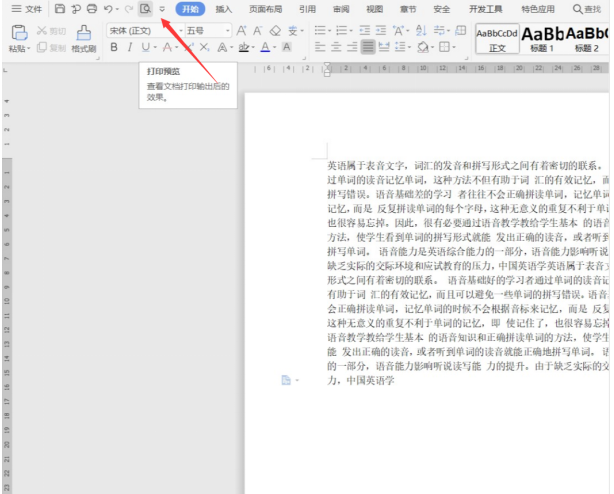 >>免费升级到企业版,赠超大存储空间
点击图案之后,会出现如下界面,改变【显示比例】至“100%”,这就是全屏打印预览。
>>免费升级到企业版,赠超大存储空间
点击图案之后,会出现如下界面,改变【显示比例】至“100%”,这就是全屏打印预览。
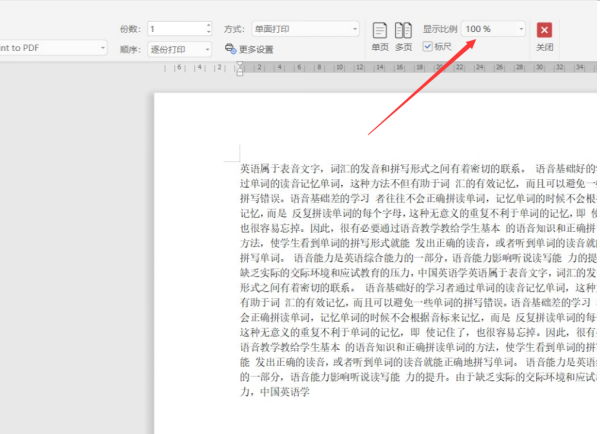 >>免费升级到企业版,赠超大存储空间
通过上面这几步,就可以实现Word中全屏打印预览,为办公带来了极大的方便。操作起来也是非常简单的,大家应该都学会了吧。
>>免费升级到企业版,赠超大存储空间
通过上面这几步,就可以实现Word中全屏打印预览,为办公带来了极大的方便。操作起来也是非常简单的,大家应该都学会了吧。

